好的,没问题,下面是针对富士施乐卡纸错误代码077-901的详细教程,希望能帮到你:
富士施乐打印机卡纸错误代码077-901 解决方案
背景介绍
在使用富士施乐系列打印机(例如 CP105b, CP115, CM215, CP215)时,你可能会遇到各种问题。其中,”卡纸” 是一个比较常见的故障。当打印机内部的纸张在传输过程中发生阻塞时,就会出现卡纸现象,并伴随错误代码。本文将专门针对错误代码 077-901,指导你如何解决这个问题。
错误代码 077-901 的含义
当你的富士施乐打印机显示错误代码 077-901 时,意味着打印机的 “基准部分” 检测到了卡纸。简单来说,就是在打印机内部的某个特定区域,纸张没有按照预定的路径顺利通过,导致打印作业中断。错误信息通常会显示 “Paper Remain at Regi”(纸张残留在定位处)。
适用机型
本教程适用于以下富士施乐打印机型号:
- CP105b
- CP115
- CM215
- CP215
解决方案:更换打印组件
针对错误代码 077-901,最有效的解决方案是更换 “KIT IOT 打印组件”。
操作步骤:
由于涉及到更换打印组件,强烈建议你参考打印机的用户手册或联系专业的打印机维修人员进行操作。如果你有相关的经验,可以按照以下步骤进行:
- 关闭打印机电源:为了安全起见,在进行任何维修操作之前,请务必关闭打印机的电源,并拔掉电源线。
- 找到 KIT IOT 打印组件:根据你的打印机型号,在用户手册中找到 KIT IOT 打印组件的具体位置。通常,这个组件位于打印机的内部,可能需要打开打印机的后盖或侧盖才能找到。
- 小心地拆卸旧组件:按照用户手册的说明,小心地拆卸旧的 KIT IOT 打印组件。注意不要损坏打印机的其他部件。
- 安装新组件:将新的 KIT IOT 打印组件安装到打印机中,确保安装到位,并连接好相关的电线和接口。
- 重新组装打印机:按照拆卸时的相反顺序,重新组装打印机。
- 开启打印机电源:接上电源线,打开打印机电源。
- 测试打印:尝试打印一份测试文档,确认打印机是否已经恢复正常。
重要提示:
- 在更换组件之前,务必确认你购买的 KIT IOT 打印组件与你的打印机型号兼容。
- 如果你不熟悉打印机的内部结构和维修操作,请寻求专业人士的帮助,避免造成不必要的损坏。
总结
当你的富士施乐打印机出现错误代码 077-901 时,意味着打印机内部基准位置发生了卡纸。解决这个问题最有效的方法是更换 KIT IOT 打印组件。请按照上述步骤操作,或寻求专业人员的帮助,以确保打印机恢复正常工作。
关于彩一办公耗材有限公司
彩一办公耗材有限公司成立于 2008 年,是一家专注于打印耗材领域的公司。我们的主要业务包括:打印类耗材芯片、打印耗材硒鼓墨盒、以及打印机耗材碳粉。经过多年的发展,彩一办公耗材有限公司在市场上已经获得了良好的口碑和认可度。我们致力于为客户提供高品质、高性价比的打印解决方案。